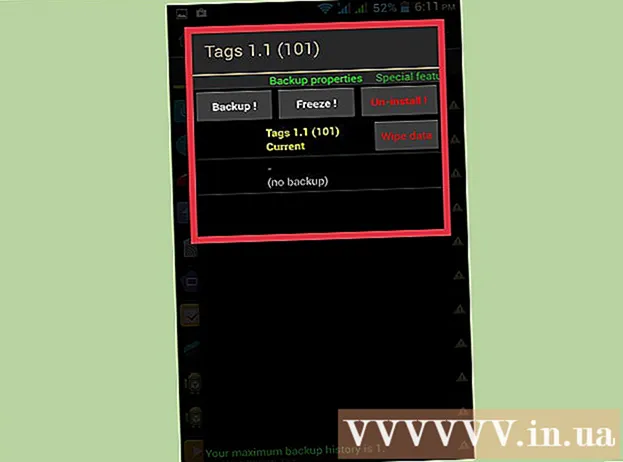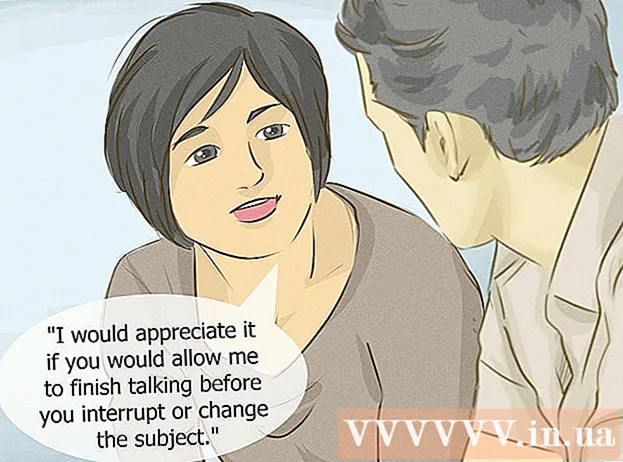రచయిత:
Eugene Taylor
సృష్టి తేదీ:
13 ఆగస్టు 2021
నవీకరణ తేదీ:
1 జూలై 2024

విషయము
మీ కంప్యూటర్ చివరిగా మూసివేయబడినప్పటి నుండి ఎంతసేపు ఉందో ఎలా తనిఖీ చేయాలో ఈ వికీ మీకు నేర్పుతుంది.
అడుగు పెట్టడానికి
3 యొక్క పద్ధతి 1: విండోస్లో
 "టాస్క్ మేనేజర్" తెరవండి. మీరు దీన్ని అనేక విధాలుగా చేయవచ్చు:
"టాస్క్ మేనేజర్" తెరవండి. మీరు దీన్ని అనేక విధాలుగా చేయవచ్చు: - నొక్కండి ఎస్ మీరు అయితే షిఫ్ట్+Ctrl నొక్కినప్పుడు.
- నొక్కండి డెల్ మీరు అయితే ఆల్ట్+Ctrl క్లిక్ చేయండి టాస్క్ నిర్వహణ.
- ప్రారంభ మెను యొక్క శోధన పట్టీలో "టాస్క్ మేనేజర్" అని టైప్ చేసి, ఆపై శోధన ఫలితాల ఎగువన ఉన్న "టాస్క్ మేనేజర్" క్లిక్ చేయండి.
 పనితీరు టాబ్ క్లిక్ చేయండి. ఇది "టాస్క్ మేనేజర్" విండో ఎగువన ఉంది.
పనితీరు టాబ్ క్లిక్ చేయండి. ఇది "టాస్క్ మేనేజర్" విండో ఎగువన ఉంది.  CPU టాబ్ క్లిక్ చేయండి. మీరు "టాస్క్ మేనేజర్" విండో యొక్క ఎడమ వైపున ఈ ఎంపికను కనుగొనవచ్చు.
CPU టాబ్ క్లిక్ చేయండి. మీరు "టాస్క్ మేనేజర్" విండో యొక్క ఎడమ వైపున ఈ ఎంపికను కనుగొనవచ్చు. - మీరు విండోస్ 7 లేదా అంతకంటే ఎక్కువ పాతవాటిని ఉపయోగిస్తుంటే, ఈ దశను దాటవేయండి.
 "టైమ్ యాక్టివ్" శీర్షిక కోసం చూడండి. మీరు దీనిని "టాస్క్ మేనేజర్" విండో దిగువ భాగంలో చూడవచ్చు.
"టైమ్ యాక్టివ్" శీర్షిక కోసం చూడండి. మీరు దీనిని "టాస్క్ మేనేజర్" విండో దిగువ భాగంలో చూడవచ్చు.  "టైమ్ యాక్టివ్" శీర్షిక యొక్క కుడి వైపున ఉన్న సంఖ్యను చూడండి. ఈ సంఖ్య (ఆకృతిలో ప్రదర్శించబడుతుంది DD: HH: MM: SS) మీరు చివరిగా ఆపివేసినప్పటి నుండి మీ కంప్యూటర్ ఎంత సమయం ఉందో చూపిస్తుంది.
"టైమ్ యాక్టివ్" శీర్షిక యొక్క కుడి వైపున ఉన్న సంఖ్యను చూడండి. ఈ సంఖ్య (ఆకృతిలో ప్రదర్శించబడుతుంది DD: HH: MM: SS) మీరు చివరిగా ఆపివేసినప్పటి నుండి మీ కంప్యూటర్ ఎంత సమయం ఉందో చూపిస్తుంది. - ఉదాహరణకు, "01: 16: 23: 21" యొక్క "టైమ్ యాక్టివ్" విలువ మీ కంప్యూటర్ షట్ డౌన్ చేయకుండా ఒక రోజు, పదహారు గంటలు, ఇరవై మూడు నిమిషాలు మరియు ఇరవై ఒక్క సెకన్ల పాటు ఉందని అర్థం.
 ఆపిల్ చిహ్నంపై క్లిక్ చేయండి. ఇది స్క్రీన్ ఎగువ ఎడమ మూలలో ఉంది. మీరు దీన్ని చేసినప్పుడు, డ్రాప్-డౌన్ మెను కనిపిస్తుంది.
ఆపిల్ చిహ్నంపై క్లిక్ చేయండి. ఇది స్క్రీన్ ఎగువ ఎడమ మూలలో ఉంది. మీరు దీన్ని చేసినప్పుడు, డ్రాప్-డౌన్ మెను కనిపిస్తుంది.  ఈ Mac గురించి క్లిక్ చేయండి. ఈ ఎంపిక డ్రాప్-డౌన్ మెను దిగువన ఉంది.
ఈ Mac గురించి క్లిక్ చేయండి. ఈ ఎంపిక డ్రాప్-డౌన్ మెను దిగువన ఉంది.  సిస్టమ్ రిపోర్ట్ లేదా "సిస్టమ్ ఇన్ఫర్మేషన్" పై క్లిక్ చేయండి. మీరు "ఈ మాక్ గురించి" విండో యొక్క ఎడమ వైపున చూడవచ్చు.
సిస్టమ్ రిపోర్ట్ లేదా "సిస్టమ్ ఇన్ఫర్మేషన్" పై క్లిక్ చేయండి. మీరు "ఈ మాక్ గురించి" విండో యొక్క ఎడమ వైపున చూడవచ్చు.  "సాఫ్ట్వేర్" శీర్షికపై క్లిక్ చేయండి. ఇది విండో యొక్క ఎడమ వైపున ఉంది. ఈ శీర్షికపై క్లిక్ చేయడం ద్వారా మీరు ఈ ప్రధాన విండోలో "సాఫ్ట్వేర్" అవలోకనాన్ని తెరుస్తారు.
"సాఫ్ట్వేర్" శీర్షికపై క్లిక్ చేయండి. ఇది విండో యొక్క ఎడమ వైపున ఉంది. ఈ శీర్షికపై క్లిక్ చేయడం ద్వారా మీరు ఈ ప్రధాన విండోలో "సాఫ్ట్వేర్" అవలోకనాన్ని తెరుస్తారు.  "బూట్ నుండి సమయం" శీర్షిక కోసం చూడండి. ఈ ఐచ్చికము పేజీ మధ్యలో ఉన్న సమాచార జాబితా క్రింద ఉంది. ఈ హెడర్ యొక్క కుడి వైపున ఉన్న సంఖ్య మీ మ్యాక్ చివరిసారి ఆపివేయబడినప్పటి నుండి ఎంతసేపు ఉందో నిర్ణయిస్తుంది.
"బూట్ నుండి సమయం" శీర్షిక కోసం చూడండి. ఈ ఐచ్చికము పేజీ మధ్యలో ఉన్న సమాచార జాబితా క్రింద ఉంది. ఈ హెడర్ యొక్క కుడి వైపున ఉన్న సంఖ్య మీ మ్యాక్ చివరిసారి ఆపివేయబడినప్పటి నుండి ఎంతసేపు ఉందో నిర్ణయిస్తుంది.
3 యొక్క విధానం 3: Linux లో
 టెర్మినల్ తెరవండి. మీరు సాధారణంగా మీ పంపిణీ యొక్క అప్లికేషన్ మెనులో టెర్మినల్ను కనుగొంటారు. మీరు గ్నోమ్ ఉపయోగిస్తుంటే, ⊞ విన్ నొక్కండి మరియు టైప్ చేయండి టెర్మినల్ దానిని కనుగొనడానికి.
టెర్మినల్ తెరవండి. మీరు సాధారణంగా మీ పంపిణీ యొక్క అప్లికేషన్ మెనులో టెర్మినల్ను కనుగొంటారు. మీరు గ్నోమ్ ఉపయోగిస్తుంటే, ⊞ విన్ నొక్కండి మరియు టైప్ చేయండి టెర్మినల్ దానిని కనుగొనడానికి.  టైప్ చేయండి సమయ-పి మరియు ఎంటర్ నొక్కండి. ఇది మీ కంప్యూటర్ ఎంతకాలం ఉందో సూచిస్తుంది.
టైప్ చేయండి సమయ-పి మరియు ఎంటర్ నొక్కండి. ఇది మీ కంప్యూటర్ ఎంతకాలం ఉందో సూచిస్తుంది.
చిట్కాలు
- మీ కంప్యూటర్ ఒక రోజు కంటే ఎక్కువ కాలం ఉంటే, దాన్ని పున art ప్రారంభించడాన్ని పరిశీలించండి.
హెచ్చరికలు
- మీరు మీ కంప్యూటర్ను ప్రతిసారీ మూసివేస్తే, అది చివరికి చాలా మందగిస్తుంది.